Ada dua paket pelacakan yang ditawarkan Site Meter yaitu Site Meter Basic dan Site Meter Premium.
Site Meter Basic atau dasar menyediakan semua data penting, statistik, dan laporan yang diperlukan untuk mengetahui siapa yang mengunjungi blog atau situs kita, ada berapa banyak halaman yang telah dilihat, dan informasi rinci tentang setiap pengunjung.
Berikut ini cara mendaftar pada Site Meter Basic dan memasang widgetnya di blog.
1. Kunjungi situs Site Meter di http://www.sitemeter.com kemudian klik tombol SIGN UP! pada Site Meter Basic.
2. Klik tombol SIGN UP! lagi di bagian Site Meter Basic FREE.
3. Kemudian isikan data-data mengenai blog Anda, seperti URL dan nama blog serta Codename dan zona waktu. Beri tanda centang pada "agreement" selanjutnya klik tombol Next >>.
4. Langkah berikutnya isikan alamat email, title, kode pos, negara, jenis kelamin Anda. Jika sudah, klik tombol Next >>.
5. Selanjutnya akan muncul halaman review, bila ada data yang kurang tepat, Anda klik tombol << Back untuk memperbaikinya. Kalau Anda sudah yakin, silakan klik tombol Next >>.
6. Kemudian akan muncul halaman Success! Thank You yang menandakan proses pendaftaran telah selesai. Anda dapat melihat email Anda untuk mengetahui password yang diberikan Site Meter. Password ini diperlukan saat hendak log in kembali di Site Meter.
7. Untuk memasang widget Site Meter di blog, silakan klik menu manager.
8. Kemudian klik menu meter style.
9. Silakan pilih widget yang Anda inginkan kemudian klik tombol Select.
10. Selanjutnya akan muncul pernyataan widget pilihan Anda telah tersimpan.
11. Untuk mendapatkan kode HTML-nya, klik menu HTML Code.
12. Pilih Site Meter JavaScript HTML bagi yang menggunakan New Blogger kemudian copy kodenya.
13. Masuk ke akun Blogger Anda.
14. Klik Rancangan > Elemen Laman > Tambah Gadget.
15. Pilih HTML/JavaScript.
16. Berikan judul sesuai keinginan Anda.
17. Paste kode di Konten.
18. Klik tombol SIMPAN.
19. Pindahkan elemen ke tempat yang Anda inginkan.
20. Klik tombol SIMPAN.
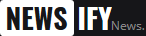
















8 تعليقات
gan punya q koq gak muncul widgetnya...pencerahan gan...
ردحذف@sahrul coba teliti lagi gan, mungkin ada langkah yang terlewat.
ردحذفMakasih mas..berhasil alhamdulillah
ردحذف@Admin MK Ya mas, sama-sama..
ردحذفthanks atas infonya,,,,, berkunjung balik ya and download film gratis just on Kabiboxs21
ردحذف@KabiBitak Sama-sama dan segera meluncur ke tekape..
ردحذفinfo yg sangat menarik dan bermanfaat bagi saya,, kunjungi balik gan www.ankurniawan.blogspot.com
ردحذفGan, kenapa kok data summary nya kg muncul. tulisannya the report is currently unavailable
ردحذفzonafilem